
Wenn Sie ein Techniker sind, möchten Sie vielleicht Windows 8 und Linux Mint 12 auf demselben PC testen. Hier ist der beste Weg, um beide im Dual-Boot-Verfahren zum Laufen zu bringen.
Bevor Sie Linux Mint installieren, sollten Sie die Anforderungen kennen.
- x86-Prozessor (Linux Minze 64-Bit erfordert einen 64-Bit-Prozessor. Linux Minze 32-Bit funktioniert sowohl auf 32-Bit- als auch auf 64-Bit-Prozessoren).
- 512 MB RAM (1 GB empfohlen für eine komfortable Nutzung).
- 5 GB Speicherplatz (empfohlen 10 GB)
- Grafikkarte mit einer Auflösung von 800 × 600
- CD/DVD-Laufwerk oder USB-Anschluss
Laden Sie das ISO-Image Linux Mint (x86) oder Linux Mint (x64) herunter.
Es gibt viele Möglichkeiten, einen Dual-Boot von Linux Mint und Windows 8 zu erstellen. Hier ist der einfache und einfachste Weg zur Installation. Wenn der Computer über genügend Speicherplatz verfügt, um Linux Mint zu installieren, können Sie es direkt installieren. Wenn Ihre Windows 8- und andere Partitionen die volle Festplatte belegen und nicht genügend Speicherplatz für die Installation haben, befolgen Sie die Schritte, um mithilfe der Windows 8-Datenträgerverwaltung freien Speicherplatz auf der Festplatte zu schaffen.
Schritt 1:Gehen Sie zu Ausführen (Win + R) und geben Sie diskmgmt.msc
ein
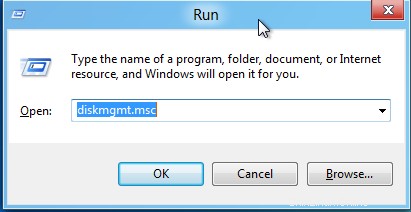
Schritt 2:Der obige Befehl öffnet die Datenträgerverwaltungskonsole, Sie können Ihre Festplatte mit der Zuweisung von Speicherplatz finden. Wenn Sie meine Datenträgerverwaltungskonsole sehen, finden Sie das Laufwerk C, dh das Systemlaufwerk, dem der volle Festplattenspeicherplatz zugewiesen ist.
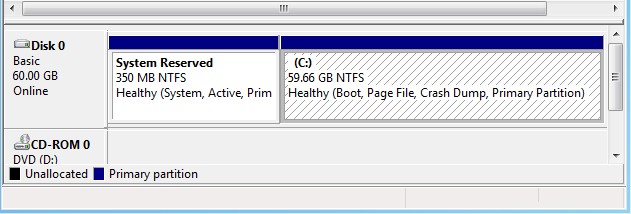
Schritt 3:In Windows 8 haben Sie die Möglichkeit, die Partition zu verkleinern und freien Speicherplatz zu schaffen, indem Sie mit der rechten Maustaste auf die Systemlaufwerkpartition klicken.
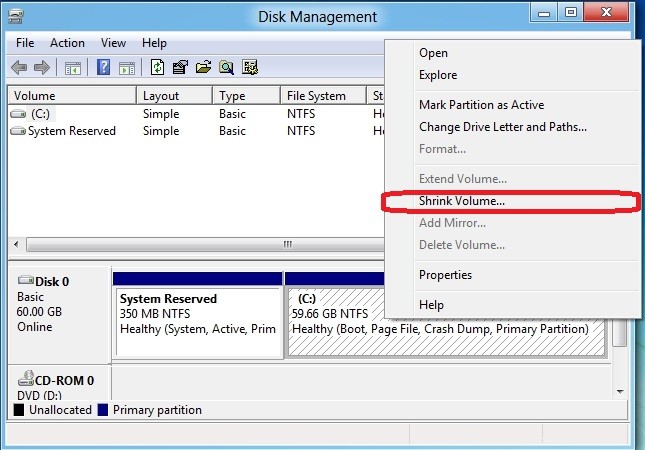
Schritt 4:Hier mache ich 15 GB freien Speicherplatz für die Installation von Linux Mint. Geben Sie den zu verkleinernden Speicherplatz ein, dh 15*1024 MB. Der folgende Betrag (15360 MB) sollte in das Feld eingetragen werden.
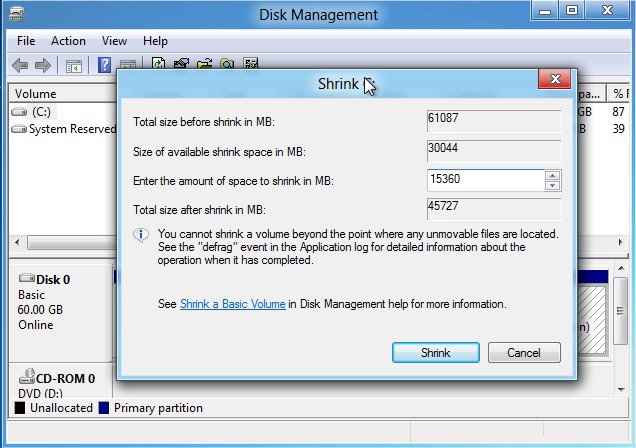
Schritt 5:Jetzt finden Sie 15 GB nicht zugeordneten Speicherplatz auf Ihrer Festplatte.
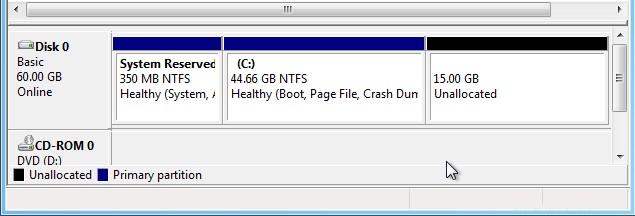
Das ist alles! Jetzt haben Sie freien Speicherplatz für die Installation geschaffen. Starten Sie Ihren PC und machen Sie zuerst das CD/DVD-ROM zum Booten.
Schritt 6:Normalerweise sollte die DVD automatisch booten, Sie können den Vorgang unterbrechen, indem Sie eine beliebige Taste drücken und Linux Mint starten auswählen.
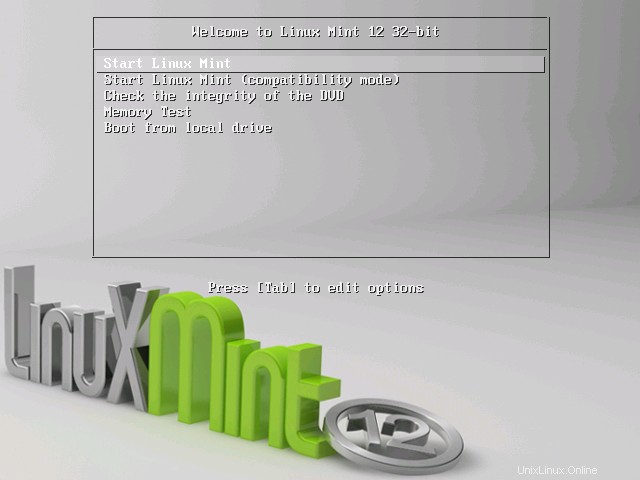
Schritt 7:Sobald die DVD gestartet ist, gelangen Sie zum Live-Desktop von Linux Mint.
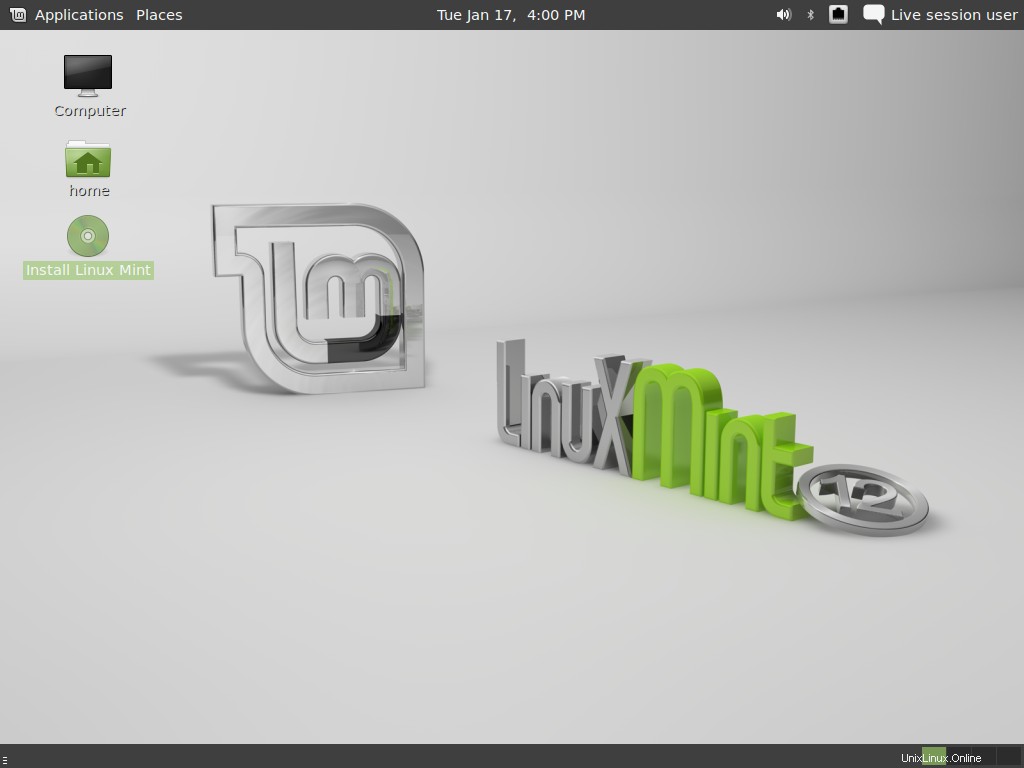
Schritt 8:Doppelklicken Sie auf Linux Mint installieren, klicken Sie auf der Willkommensseite auf Weiter.
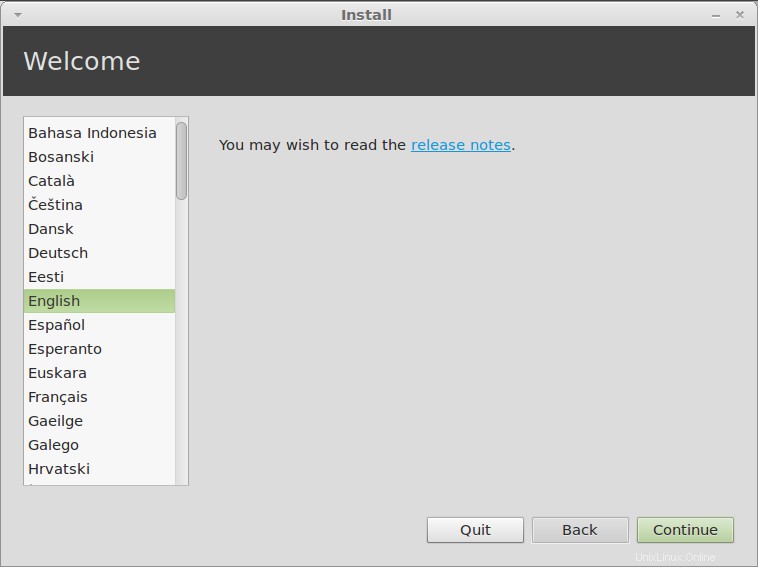
Schritt 9:Klicken Sie erneut auf Weiter.
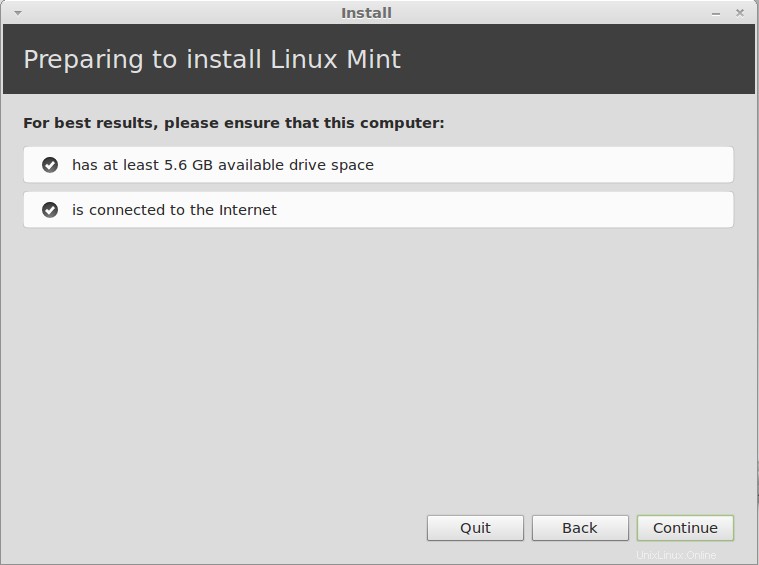
Schritt 10:Wählen Sie das Optionsfeld Etwas anderes aus, um Linux Mint zusammen mit Windows 8 zu installieren, und klicken Sie dann auf Weiter.
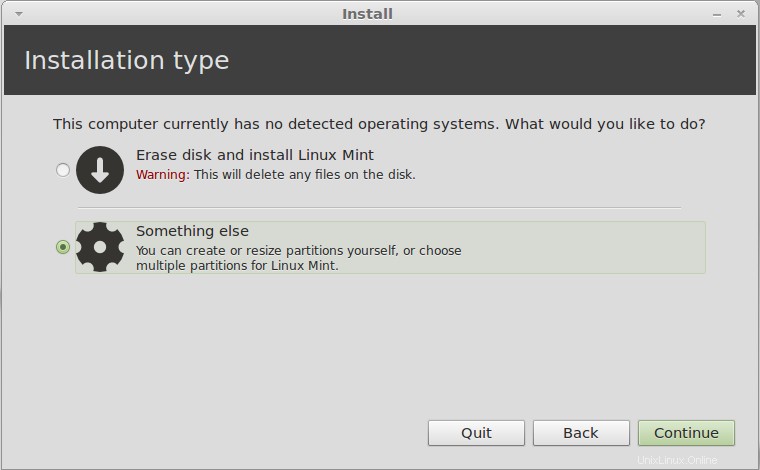
Schritt 11:Nachdem Sie auf Weiter geklickt haben, müssen Sie die Partition für die Installation von Mint auswählen. Wir haben bereits 15 GB freien Speicherplatz geschaffen und Sie können ihn auf diesem Bildschirm finden. Er wird als freier Speicherplatz bezeichnet und am Ende der Partitionsliste platziert.
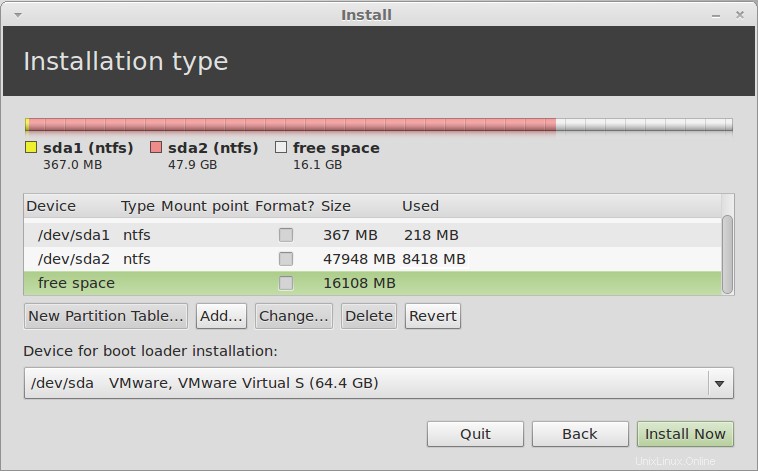
Schritt 12:Klicken Sie auf die Schaltfläche „Hinzufügen“ oder doppelklicken Sie auf „Freier Speicherplatz“, belassen Sie die Standardkonfiguration und wählen Sie den Einhängepunkt als / aus dem Dropdown-Menü aus.
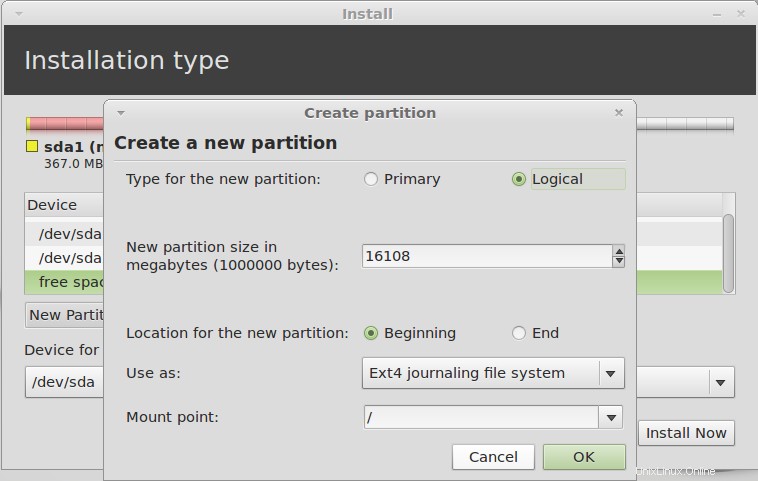
Schritt 13:Klicken Sie auf Jetzt installieren.
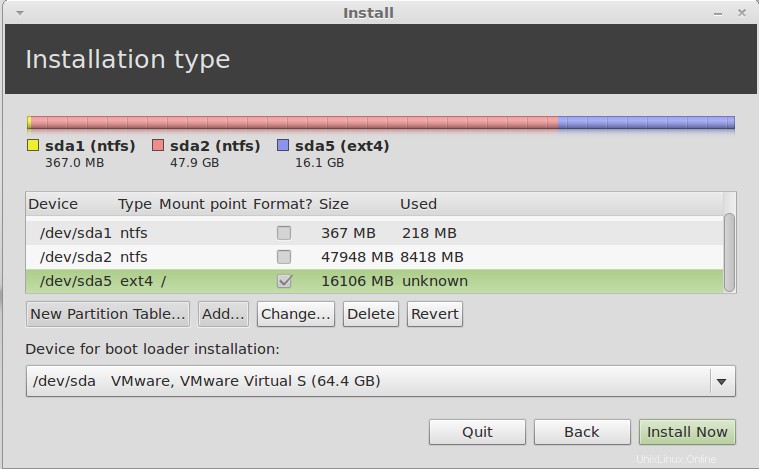
Schritt 14:Folgen Sie den Anweisungen auf dem Bildschirm und fahren Sie mit der Installation fort. Sobald die gesamte Konfiguration abgeschlossen ist, beginnt Mint mit der Installation auf der Festplatte.
Nach der Installation erhalten Sie beim Starten des PCs das folgende Grub-Menü. Standardmäßig bootet Linux Mint zuerst, Sie können die Option haben, das Betriebssystem auszuwählen, das Sie booten möchten.
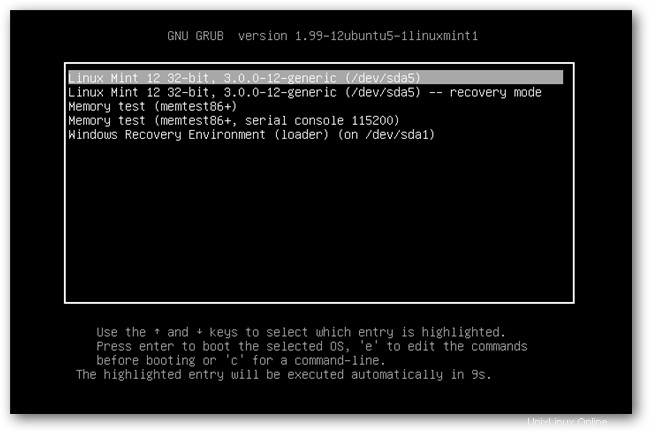
Das ist alles! Sie haben erfolgreich einen Dual-Boot von Linux Mint 12 und Windows 8 auf demselben PC durchgeführt.